申し込み受付は終了しました
| 当日の視聴のみ | 無料 |
|---|---|
| アーカイブ視聴、特典付き(カード決済) | 2,000円 前払い |
| アーカイブ視聴、特典付き(銀行振込) | 2,400円 前払い |
| 「無料」のチケットから「アーカイブ視聴を含む」のチケットに切り替えるには、いったん、ご自身でキャンセルしてから再度、お申し込みください。 | |
noteにてアーカイブ(スライド・動画)を販売しています。
「アーカイブを見たい方」「申し込みそびれてしまった方」はご利用ください。
2022年12月末に開催し、6,787人のお申し込みをいただいた「#朝までイラレ」の第2弾。Illustratorの誕生日(3月19日)のお祝いを兼ねて開催します。
8時間のボリュームでお届けするイラレづくしのライブ配信イベント。25名のイラレ猛者が持ち時間10分で話します。
YouTube Liveにてライブ配信します。当日の視聴は無料です。
セミナーというより、ワイワイするイベントです。
参加にはお申し込みが必要です。終演時刻まで受け付けています。
「無料」のチケットから「アーカイブ視聴を含む」のチケットに切り替えるには、いったん、ご自身でキャンセルしてから再度、お申し込みください。
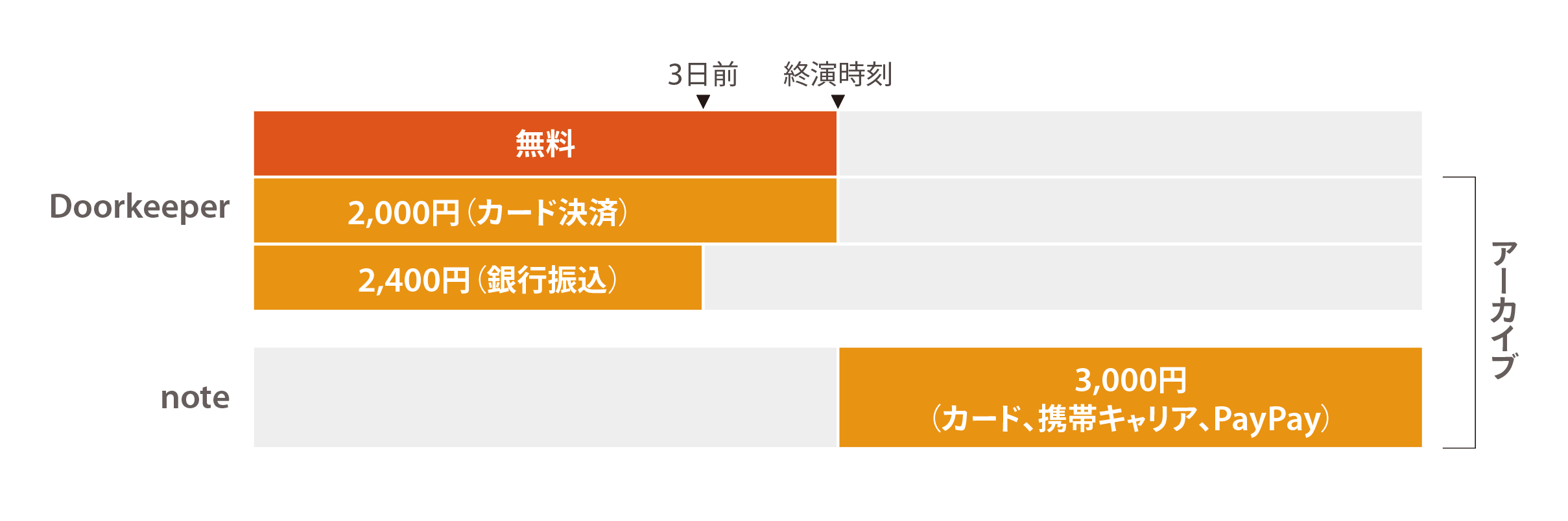
銀行振込は照合の手間が発生するため、金額が異なります。
なるべくカード決済にてお願いします!
noteは終演後から申し込めるようにします。
「普段、人前で喋ることがない」どころか、今回が初という方もあえて混じるようにブッキングしています。
また、ライブ配信という都合、予期せぬトラブルがあるかもしれません。それも含めて、お楽しみください!
セッションごとにサンプルファイルなど、リアルタイム視聴特典を用意しています。
アーカイブ視聴のチケットを購入いただいた方には、終了の翌日、特典をまとめたページをご案内します。
配信したURLとアーカイブ視聴のURLは異なります。アーカイブ視聴のチケットを購入された方には、動画の準備ができ次第、メールにて連絡しますので、数日お待ちください!
なお、当日配信したURLは「YouTubeメンバー専用」になっています。
出演者のひとり、モンブランさんに制作いただいたロゴを使った「朝までイラレ」グッズをSUZURIにて販売開始しています。
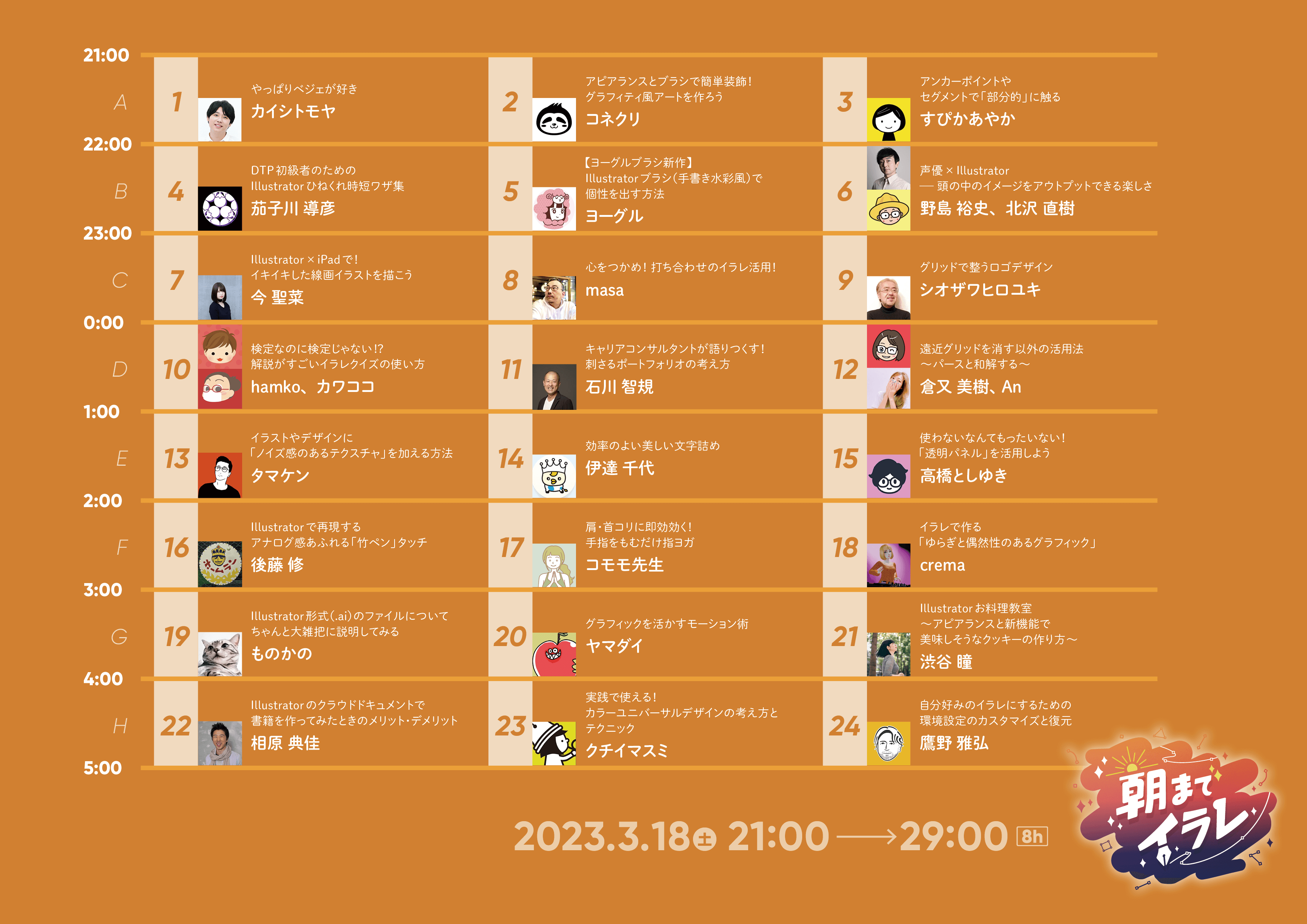
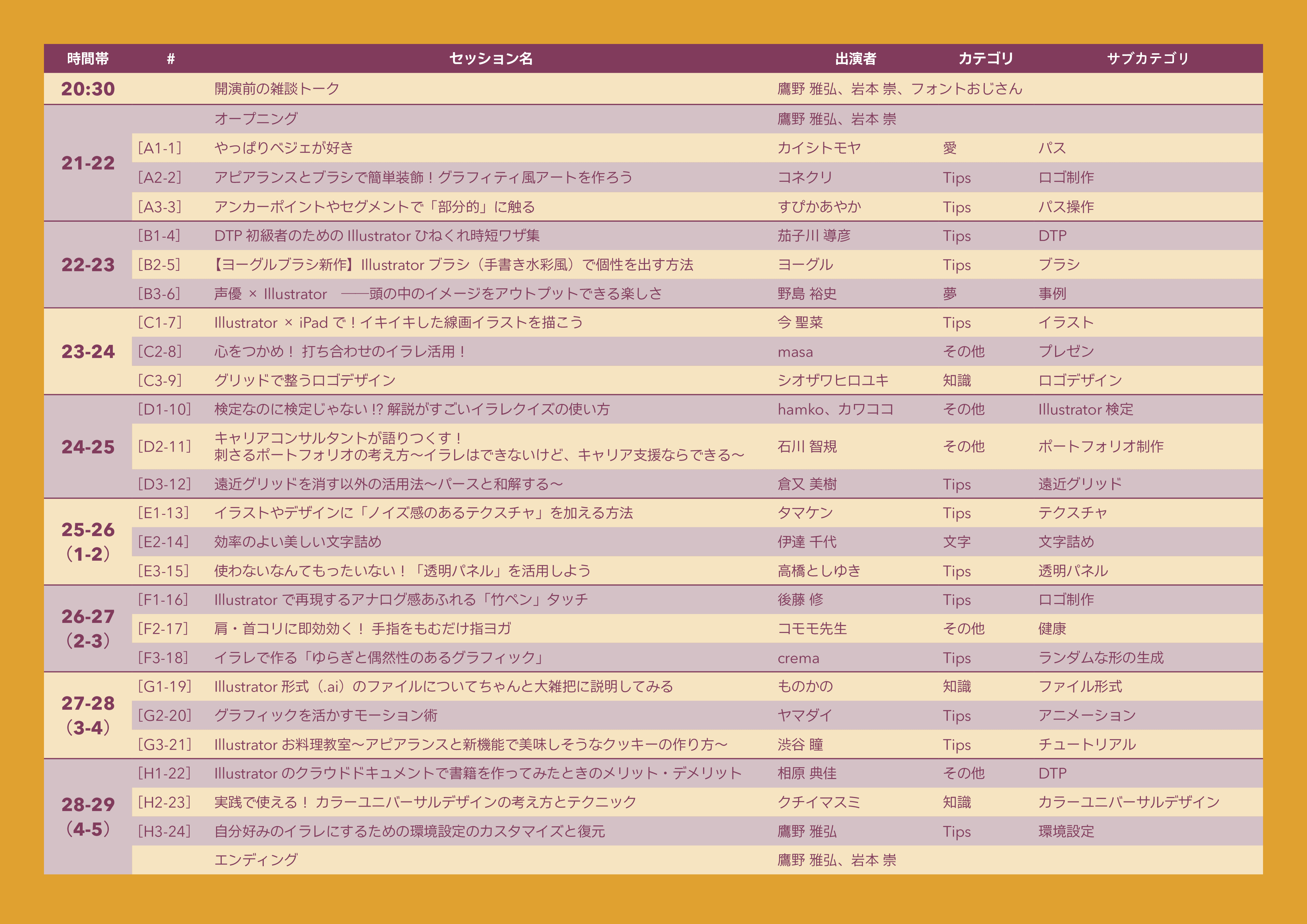
ほぼほぼ同様のフォーマットです。違いは次のとおり。
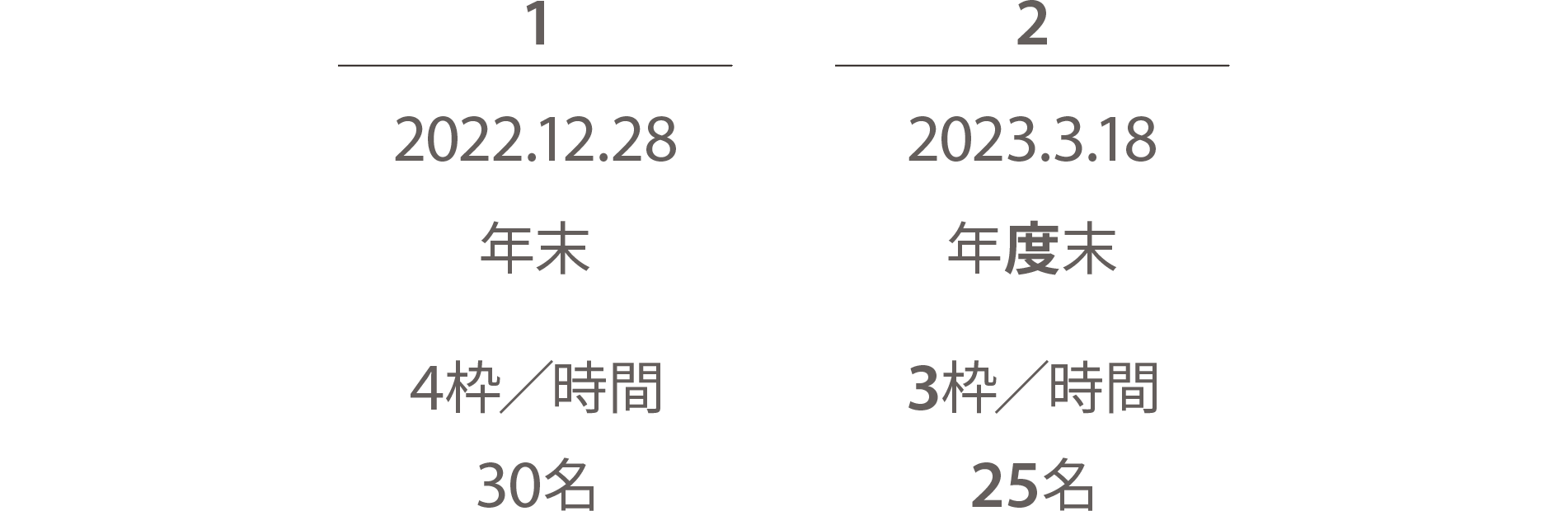
YouTube Liveで配信しますので、インターネット回線がある環境でしたら、PC/Mac、スマホ、タブレット、TVなどで閲覧可能です。
ただし、Illustratorの操作のデモは、スマホでは細かいところが見えにくいと思いますので、PC/Macでの閲覧をオススメします。
お申し込み直後に「info@doorkeeper.jp」からメールが送信されています。事前・事後のアナウンスのメールを受け取れないとお困りになると思いますので、次を参考になさってください。
Doorkeeperにログインし、いったん「当日の視聴のみ」チケットをキャンセルし、改めて「アーカイブ視聴付き」のチケットをお申し込みください。終演時刻まで可能です。
大歓迎です!
講演者によりますが、お申し込みくださった方にお知らせします。
また、別途「リアルタイム視聴特典」がありますので、ぜひ、リアルタイムにご覧ください!(アーカイブ視聴のチケットを購入された方には、別途、まとめページをお知らせします)
基本的に永久に見られます。
基本的に公開予定ですが、公開時期については未定です。
また、動画は公開しますが、サンプルファイルなどの特典は付いていませんので、そのためだけにアーカイブを購入される意味はあります。
「いつでも見られる」と思うと、結局ずるずる見ないもの。「無料で見られる」となると、なおさらです。可能な範囲で当日、見られない分は終了後、早めに見ていただくのがよさそうです。
はい。
次の動画をご用意します。
「クリーン版」は編集の必要があるため、終了後、数日いただきます。
動画は観られます。YouTubeのチャットも見えます。
リアルタイム視聴特典にはアクセスできません。
24のセッションに「セッション番号」を設定しています。
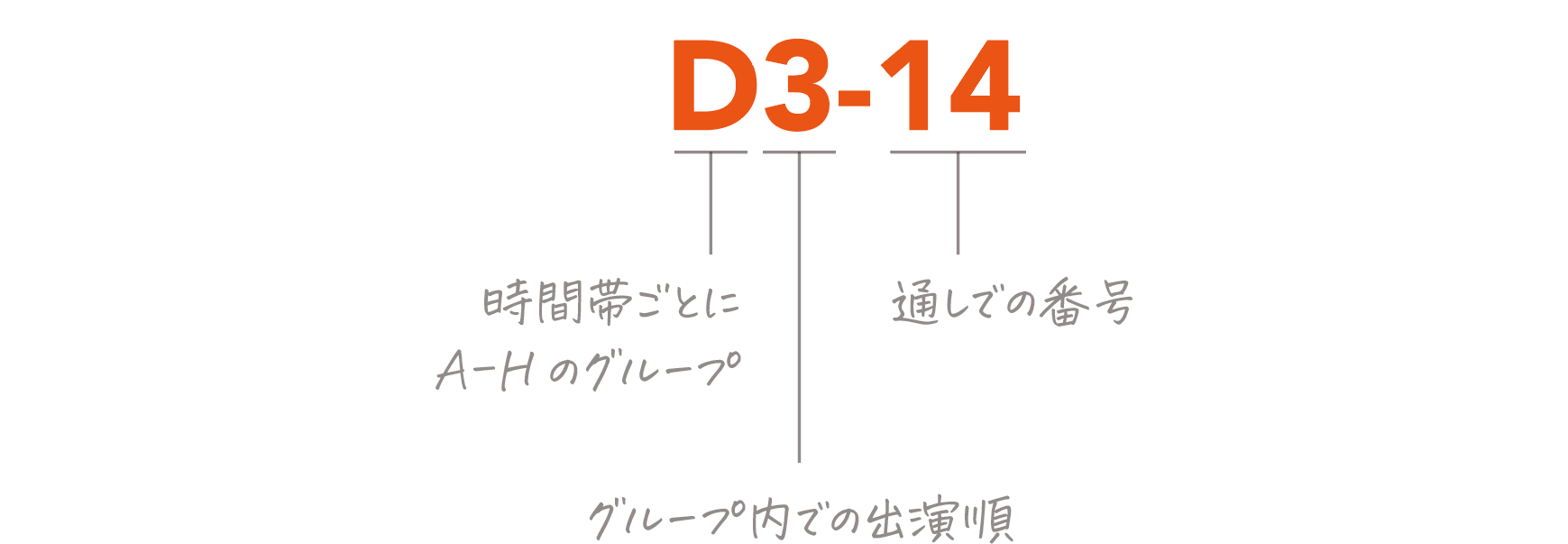
Illustrator(ドローソフト)の基本はペンツール、パスを描くことにあります。
しかし、誰もが(今はベテランの人でさえも)はじめてドローソフトを触ったとき、思ってもみないパスの挙動に驚き、混乱し、心折れたことでしょう。はじめて自転車に乗るように、じわじわと慣れていくのが一般的なセオリーですが、パスの挙動を原理的に体感することで、その理解は早まります。使いこなせば、手先の器用不器用関係なく、誰もが美しい曲線を描ける。これは人類史上類を見ないイノベーションでしょう!
どうかパスと仲良しになってください、という思いをこめた一夜のセッションです。

 カイシトモヤ
カイシトモヤアートディレクター/グラフィックデザイナー/株式会社ルームコンポジット代表取締役/東京造形大学 グラフィックデザイン専攻領域教授。東京・下北沢の小さなデザイン会社で、CDジャケット・広告・グッズなどのデザインを行っています。著書に「How to Design いちばん面白いデザインの教科書 改訂版」「たのしごとデザイン論 完全版」など。
テキストをグラフィティ風アートに加工する作例を通じて、アピアランスとブラシを使った装飾方法を解説します。
ロゴを含むテキスト加工は大きく分けて形状と装飾に分類できますが、今回は装飾に焦点をおき、テキストのまま形状には手を加えず、装飾のみで加工していきます。
私がロゴやタイポグラフィを作成する際に用いる実践的な方法で、幅広く活用できる汎用性の高い作例です。簡単に作成できるのでテキストの装飾方法のひとつとして、ぜひご覧ください!
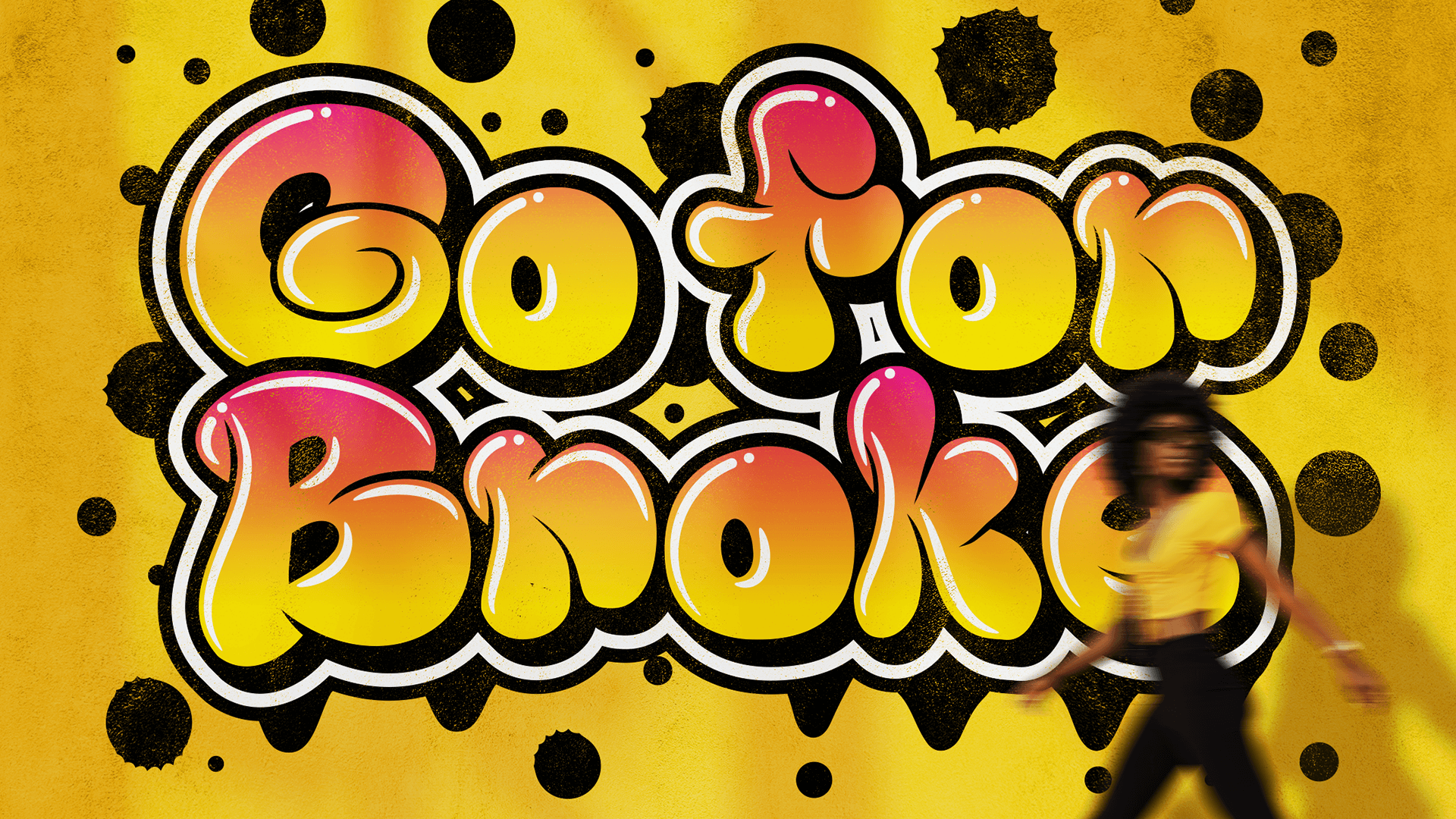
 コネクリ
コネクリウェブデザイナーとしてキャリアをスタートして、スマートフォンの台頭によりUI/UX・ゲームデザインを担当、現在はインハウス寄りのディレクター兼リードデザイナー。
社内外のディレクション・ワイヤー設計・デザイン・コーディングを行う。
自社、受託ともにウェブ・アプリ・グラフィック・ゲームの実績多数。
個人サイトやTwitter、YouTubeにてPhotoshopとIllustratorの作例を発信中!
個人としての仕事は、動画制作「【アーティストに学ぶ】#33 Adobe Illustrator iPad版 xコネクリ – アドビ公式」、オンラインセミナー「光と色をコントロールすることで デザインのディテールを追い込む Photoshop & Illustrator」、著書「デザインのネタ帳 プロ並みに使える写真加工 Photoshop(MdN/共著)」など。
イラストやアイコンを作ったり、細かい調整に時間がかかったり、思いどおりの形にできない方に共通するのは、アンカーポイントとハンドルだけでパスを調整しようしていることです。
…など、パス操作をしスピードアップし、思い通りの形にするためのテクニックを紹介します。

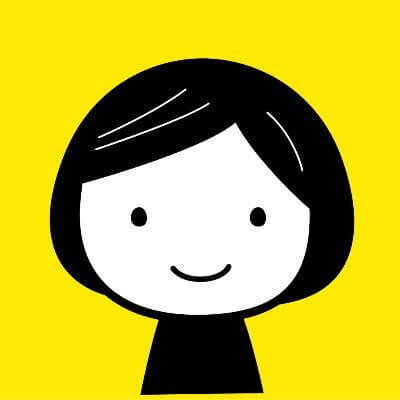 すぴかあやか
すぴかあやか1981年大阪生まれ。ウェブデザイナーとして制作会社でのアルバイトや社員を経て、2006年からフリーランスとして活動、2017年から株式会社キテレツに加入。イラストやウェブデザイン・ロゴやLPデザインなどを得意としている。
「作業に時間をかけたくない!」
「作業ミスしたくない!」
Illustratorで作業をしているとき、誰しもそう思うでしょう。
DTP界隈、特にチラシ制作現場では作業に「ノーミス」かつ「時短」が求められます。「慎重に素早く」作業できればそれに越したことはないはずです。
このセッションでは、そんなDTP現場で私が取り組んできた「ひねくれた時短手法」を紹介します。なかには邪道な手法もありますが「ノーミスと時短が正義」な現場ではきっと役立つでしょう。
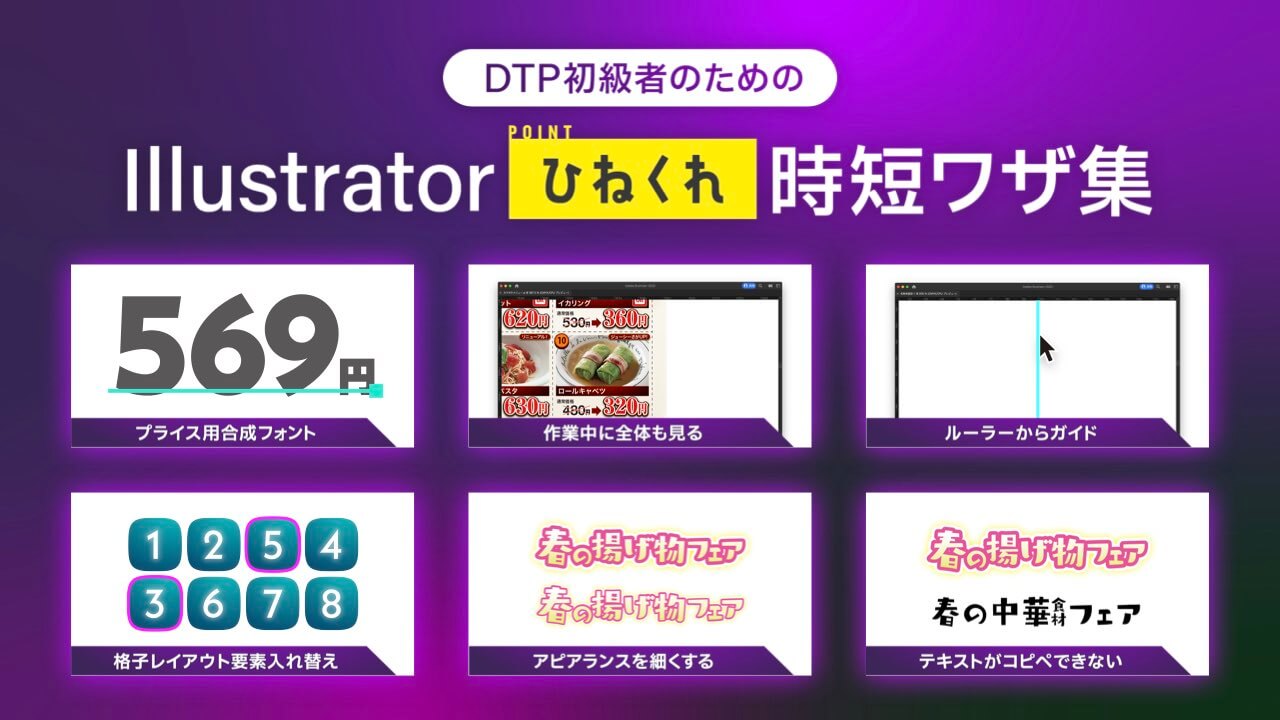
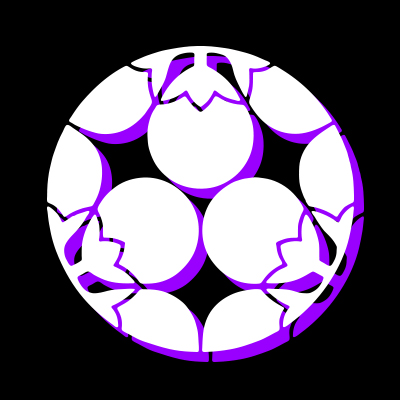 茄子川 導彦(なすかわ・みちひこ)
茄子川 導彦(なすかわ・みちひこ)山口県の印刷会社でチラシ・ポスター・パンフレットなどの制作に携わったのち、2019年に共同創業者と株式会社Solarusを設立。紙媒体はもちろん、WebページやWebARの制作・開発、動画制作など、ひっくるめたデザインをおこなう身近な制作会社のメインデザイナーとして奮闘中。
ユニバーサルデザインに関わる「MUDディレクター」や厚労省のITマスターなどに認定されていることもあって、山口県内でグラフィックデザインやメディアユニバーサルデザイン、プログラミングの講師として動いたりもしている。
山口県のDTP系セミナーイベント「DTP Bee」の共同主宰者。
イラレは ver. 5.5J の頃からほぼ毎日さわってます。
ベクター的なカッチリした表現もよいけれど、手描き風のイラストをIllustratorで気軽に作成したい。そんな方向けに「水彩手描き風ブラシ」の使い方を紹介します。
「水彩手描き風ブラシ」を使えば、初心者の方からプロの方まで、どなたでも簡単に作品の表現の幅が広がります。
Illustrator水彩ブラシの魅力を存分にお伝えします!
ブラシ機能付きの完成作品のお土産付き。
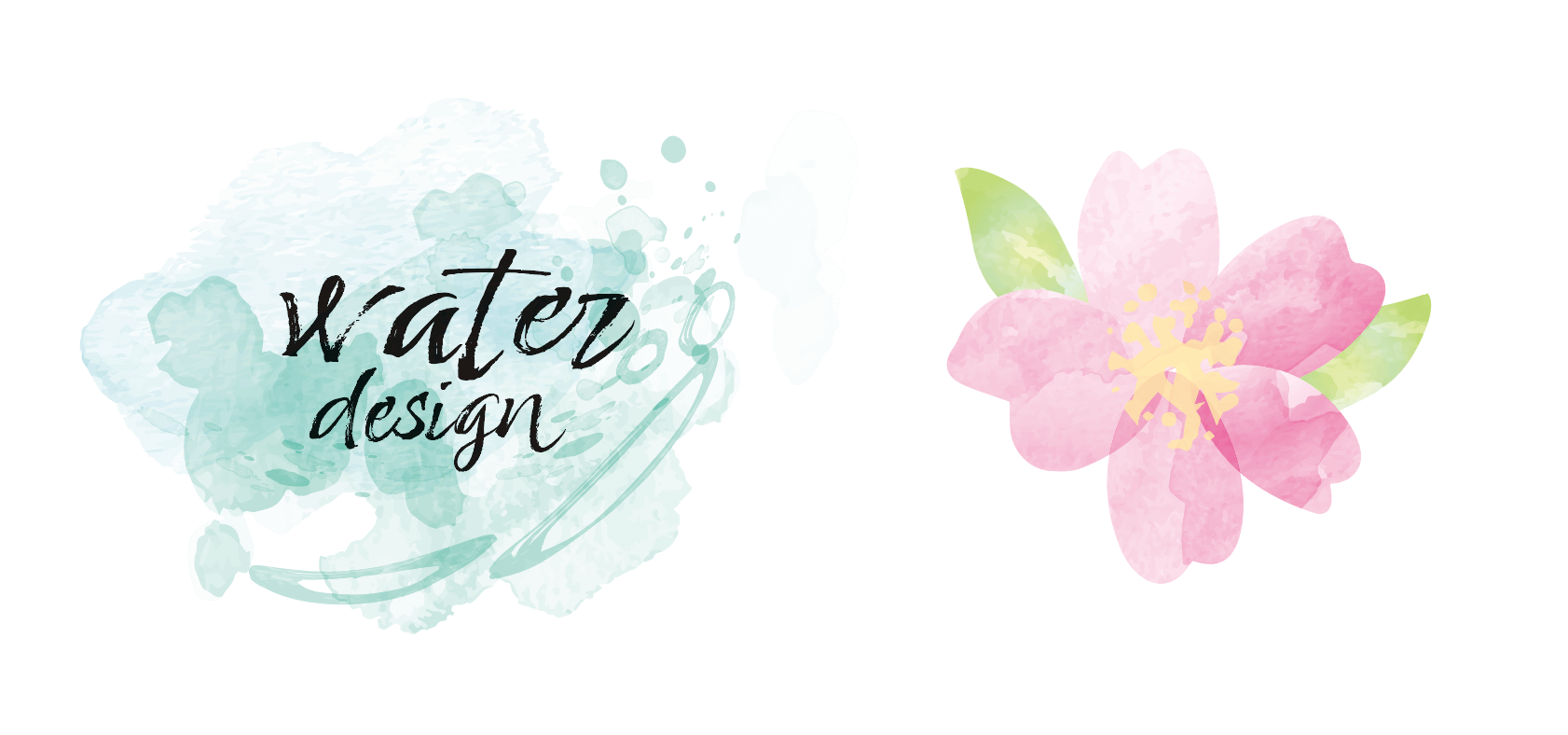
 ヨーグル
ヨーグル数社のデザイン会社勤務を経て、現在はフリーランスデザイナー。
ストックフォトでイラスト素材の販売をしています。
最近は、ストックイラストでも使えるillustratorブラシをnoteにて販売しています。
https://note.com/rie_lalala/m/m7b8a073f708a
「Illustratorはいつも手元にあって、僕のアウトプットの手伝いをしてくれてました。」
声優でナレーターの野島裕史が作るイラレのクリエイティブに、2022年末の「朝までイラレ」にも出演したイラストレーターの北沢直樹が切り込みます。
野島裕史の語りとともに、お楽しみください!

 野島 裕史(のじま・ひろふみ)
野島 裕史(のじま・ひろふみ)日本の男性声優、ナレーター。東京都杉並区出身。青二プロダクション所属。 父の野島昭生、弟の野島健児は共に声優。三人兄弟の末弟は作家の野島智司。甥は俳優の野島透也。母はナチュラリスト。
 北沢 直樹(きたざわ・なおき)
北沢 直樹(きたざわ・なおき)[キャラクターデザイナー|イラストレーター]
独自の世界観で描かれるキャラクターとかわいいに特化したイラストが得意。
アーティスト/タレントのキャラクターほか、「ONE PIECE」「攻殻機動隊S.A.C」などのデフォルメキャラ、ゲーム「真型メダロット」ではすべてのキャラクターデザインを担当。テレビ番組や新聞など、メディア系のイラストレーション、ロゴデザイン多数。
主なクライアントにavexやサンリオなど。
Adobe MAX 2021 "AdobeCoCreate" /Adobe MAX 2022出演。
紙にペンで描くようにIllustratorで直感的にパスで絵が描きたいですよね。
そのお悩み、iPadがあれば解決できます!
iPad用アプリ「Astropad Studio」(Win/Mac)を使うことでIllustratorの画面をiPadにミラーリングしてそこに直接描くことで、イキイキとした滑らかな線画イラストが描けるようになります。
実際の操作風景や、iPad作業に向いてるイラストについてや使いこなしのヒントも合わせて紹介します。
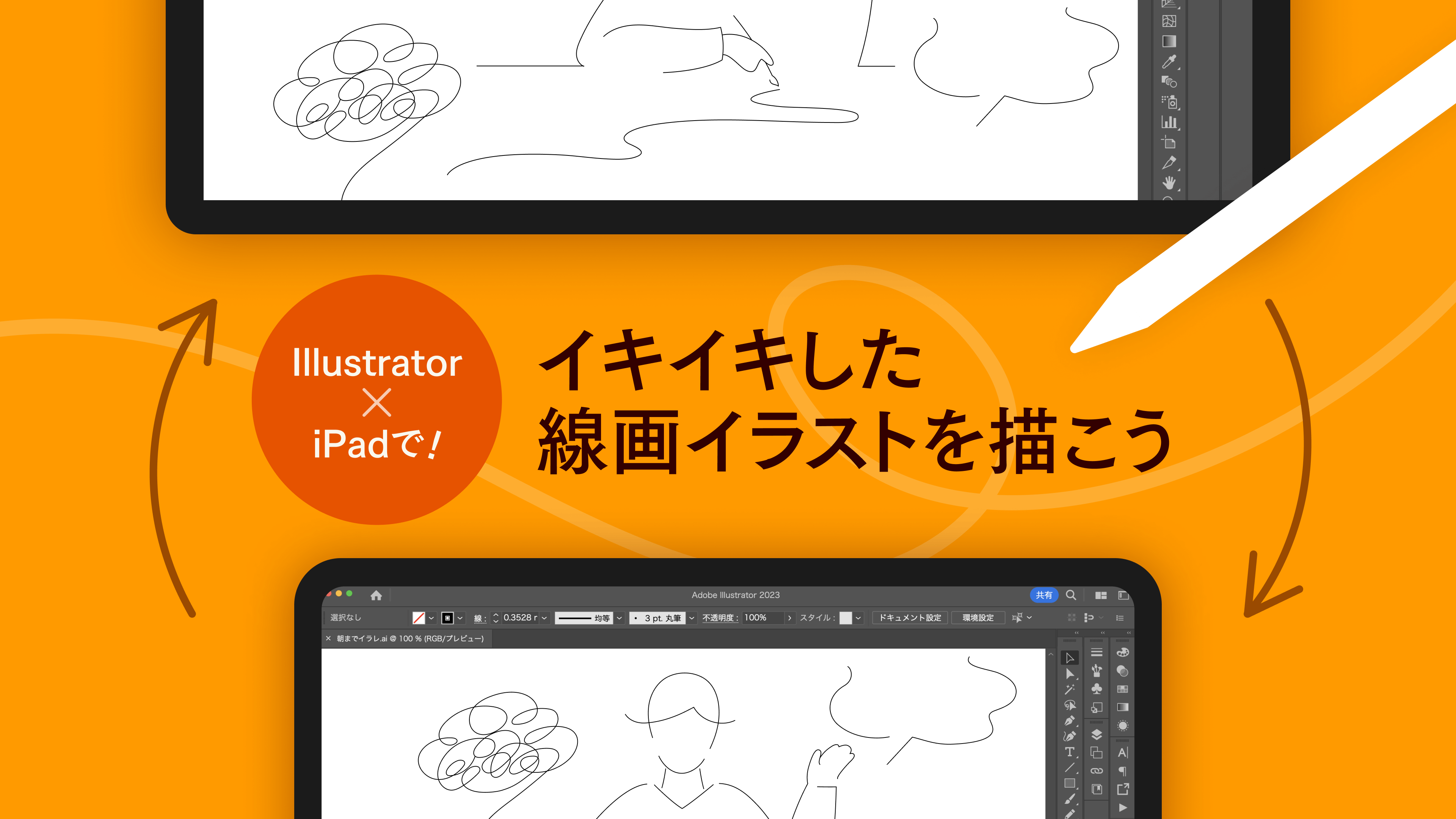
 今 聖菜(こん・せいな)
今 聖菜(こん・せいな)株式会社necco デザイナー/イラストレーター
秋田県生まれ。 秋田公立美術短期大学でデザインを学び、卒業後、県内外の企業ブランディング、商品パッケージ、販促ツール、書籍、ウェブなど商業デザイン全般に従事。イラストレーション及びそれを用いたデザインを得意とし、ニーズに合わせたジャンルを問わない幅広いデザイン展開を経験。2016年10月よりneccoに参画。常に丁寧なデザインを心がけ、グッとくる芯のある面白いものを作るべく日々奮闘中。
案件の打ち合わせでヒアリングを行い、要望を持ち帰って、いざワイヤーフレームやカンプを提出したら「思っていたのと違う」と言われた。 …そんな経験はありませんか?

 masa
masaフリーランス18年以上、広告業界、デザイナーでのキャリアは30年以上。
・広告代理店【MR,BRAIN】個人事業
・事業会社【株式会社and4C】専務取締役
個人からグロバルカンパニーまで幅広い層のクライアントを持ち「困ったことがあればご相談ください」の思いで活動をしている。グラフィックやWebなどのデザインだけでなく広告・広報・プロモーション関連のあらゆる相談にたいして、これまでの経験と多くのクリエイター・企業パートナーの力を借りて対応している。
また仕事以外の場でも、首都圏のクリエイター交流会【江戸クリ】を隔月で開催したり、いままでのキャリアで培ったノウハウや現役として日々アップデートされる知識と経験をつかって「クリエイターというベースをもった強い社会人育成」をテーマとしたコミュニティー【D学】の主催・運営をおこなうなど業界貢献にも力を入れている。
レイアウトの際に用いることの多い「グリッドシステム」は、ロゴ制作においても有効です。ロゴ制作の最終局面で役立つ整え方、「黄金比」との正しい付き合い方や利用の仕方も併せて紹介します。
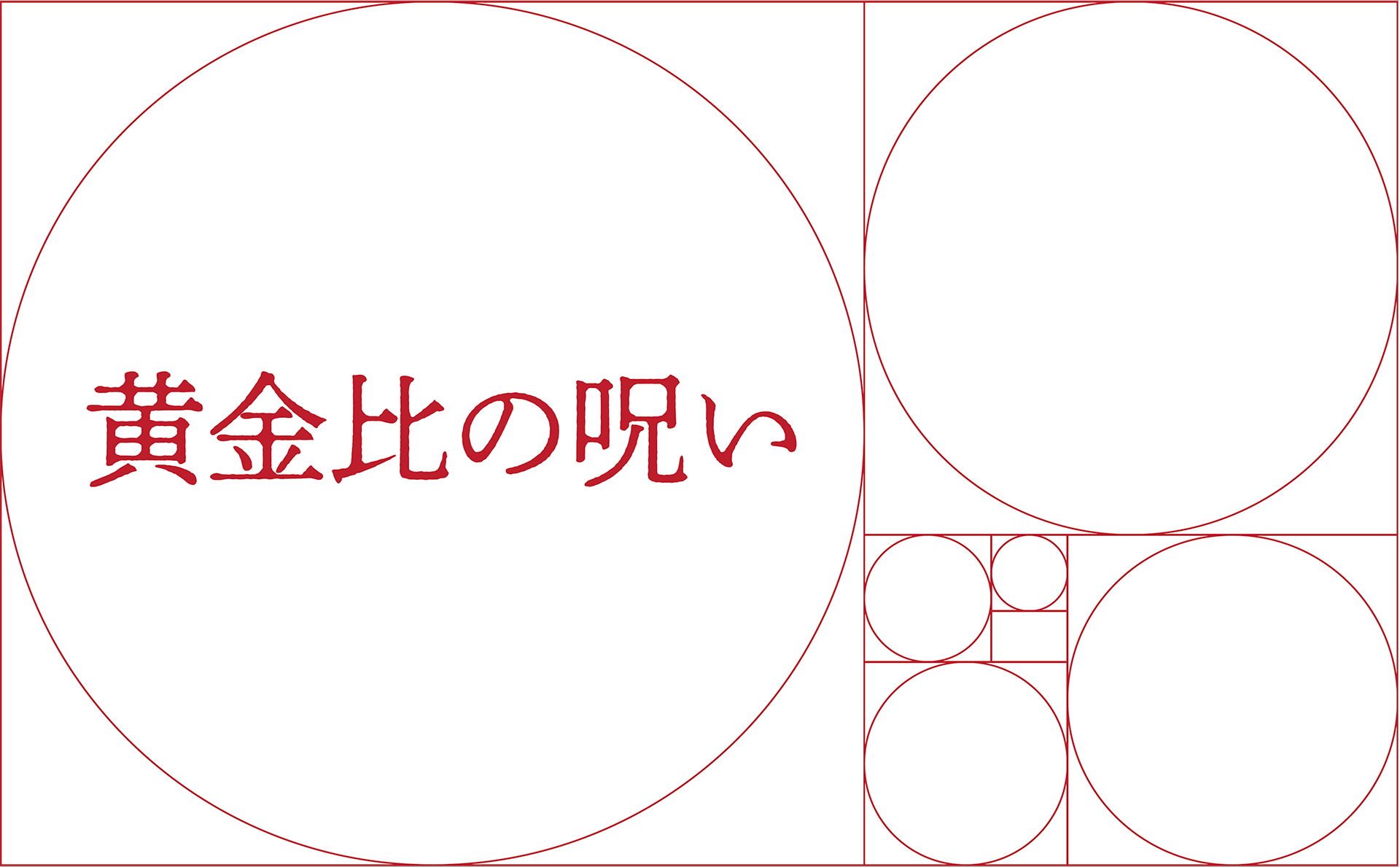
 シオザワヒロユキ
シオザワヒロユキアートディレクター
広告代理店や制作会社にて広告制作やブランディングに携わる。現在はデザイン教育やデザイン、ディレクション、広報に関する講座やコンサルティングを中心に活動。
ちなみにイラレの達人ではありません。
共著及び監修『要点で学ぶ、ロゴの法則150』ビー・エヌ・エヌ
プロ向けのデザインツール・Illustratorは機能の多さゆえに、初心者さんには難解なアプリケーションと思われがち。長く利用しているベテランユーザーさんでも、普段使わない機能はよく知らない、ということも多いのではないでしょうか。
Illustrator検定は、気軽なクイズ形式でIllustratorについてじっくり学べる、Adobe公式のコンテンツです。初心者さんもベテランさんも、検定を活用してIllustratorともっと仲良くなってみませんか?
今回のセッションでは、検定の基本的な使い方をはじめ、ちょっと濃い目の設問や、解説・履歴などの便利なポイントを検定制作チームの中の人たちが紹介します。
「こんな機能があったのか!」という発見に、腕試しや知識の棚卸しに、検定のコンテンツをぜひお役立てください。

 hamko(はむこ)
hamko(はむこ)印刷会社出身のDTPオペレーター&イラストレーター。制作のかたわら、Adobe Illustratorに関する記事の執筆やセミナーへの登壇なども行うフリーランスです。オンラインでは「hamko」(はむこ)のニックネームを使い、TwitterやYouTube、自身のWebサイトを中心に、Illustratorに関するTipsの発信を続けています。
「+DESIGNING」(マイナビ)で『○△□でなにつくろ?』連載中。Adobe Japanプレリリースアドバイザー。近著に「初心者からちゃんとしたプロになる Illustrator基礎入門」、「プロの手本でセンスよく!Illustrator誰でも入門」、「デザインのネタ帳 プロ並みに使える飾り・パーツ・背景」など(いずれもMdN/共著)。
 カワココ
カワココ東京都在住/名古屋出身 デザイナー/イラストレーター/東京工科大学非常勤講師/セミナースピーカー
デザイン事務所でアナログ時代を経験しつつDTPへ。食品メーカーのインハウスでパッケージデザインを手がけたり、制作会社でwebデザインやコンテンツの制作をしたり。紆余曲折の末現在はフリーランス。AdobeIllustratorCCの公式サンプルアートを制作を機にイラストの制作も増えました。イラレラボの中の人。
デザイナーにとってのポートフォリオはアイデンティティそのもの。友人や同僚、憧れのデザイナーにレビューやフィードバックを受け、ブラッシュアップし続けている人は多いでしょう。
でも、ちょっと待って✋ そのポートフォリオ、“アイデンティティ”という罠にはまっていませんか?
そんなあなたに「ポートフォリオチェック」を趣味・特技にしているキャリアコンサルタントから罠を抜け出す“刺さる”ポイントを紹介。
転職活動におけるポートフォリオの役割や採用担当者が確認するポイントまで、実際の失敗例や成功例を交えて解説します。もちろん、採用する側の解像度も高まります。

 石川 智規(いしかわ・とものり)
石川 智規(いしかわ・とものり)キャリアコンサルタント/人事コンサルタント
15年以上の企業の採用支援を通じて培ってきたノウハウと人脈を活かし、デザイナー専門のキャリア支援まで担当領域を拡張。転職支援やその先のサポート実績は1,000名超。寝ても覚めてもデザイナーな、生粋のデザイナーフリーク。ポートフォリオを見るのが三度の飯より好き。
国家資格キャリアコンサルタント
米国CCE,Inc.認定 GCDF-Japanキャリアカウンセラー
Illustratorの操作に慣れてきたみなさん、こんにちは!
キーボードショートカットを使っているとき、誰もが“謎のグリッド”が表示されて困った経験があるでしょう。
“謎のグリッド”こと「遠近グリッド」は、Illustratorで箱や建物などの立体物、パースを使うイラストに役立つ、実は“使える”機能なのです。
遠近グリッドやパースと親しみ、立体的なイラストをさくっと描いていきましょう!
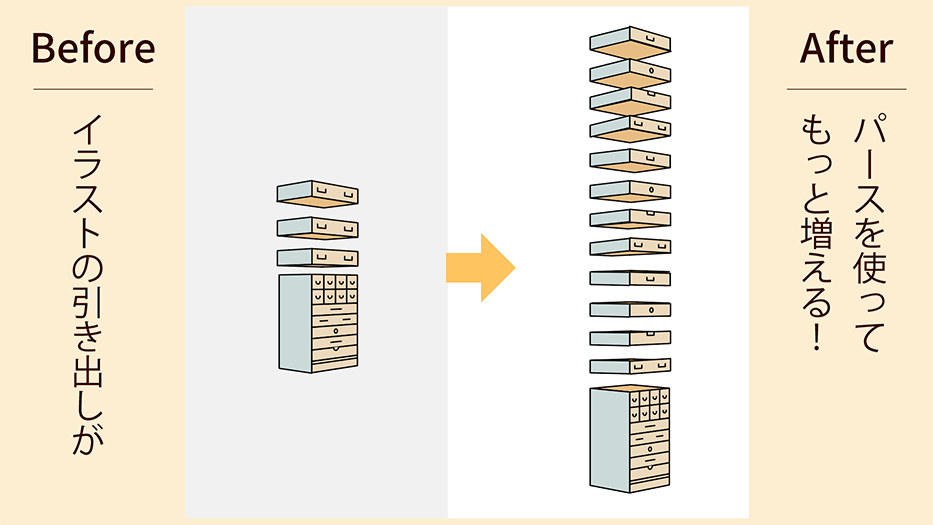
 倉又 美樹(くらまた・みき)
倉又 美樹(くらまた・みき)フリーランスデザイナー兼4歳児の母。製作者としてだけではなく、デザイナーを育てることをライフワークとしています。師匠と弟子で交流し、駆け出しデザイナーを一人にしないコミュニティ「まるみデザインファーム」を運営中。
Adobe MAX 2021登壇
▼詳細プロフィール
https://mikik.notion.site/mikik/0b140ff4168d4cf19cc8541ff58b9826
未経験・異業種からデザイナーを目指し、日々勉強中。
コミュニティ「まるみデザインフォーム」で弟子としてイベントやYouTube配信をお手伝いしています。
「まるみデザインファーム×WEB STAFF「ポートフォリオ公開レビュー」に出演
https://www.youtube.com/watch?v=q6BlSGvZyyI
イラストやデザインの表現の幅を広げたいと思っている方に、ザラついた質感のテクスチャの作り方と、綺麗に見せるためのコツを解説します。
ノイズ感のあるイラストやデザインは目を引き、強い印象を残します。
グラデーションのマスク、粒状効果、フリーグラデーションなどの機能を使い、「フラットな表現では物足りない!」を超える表現方法を紹介します。
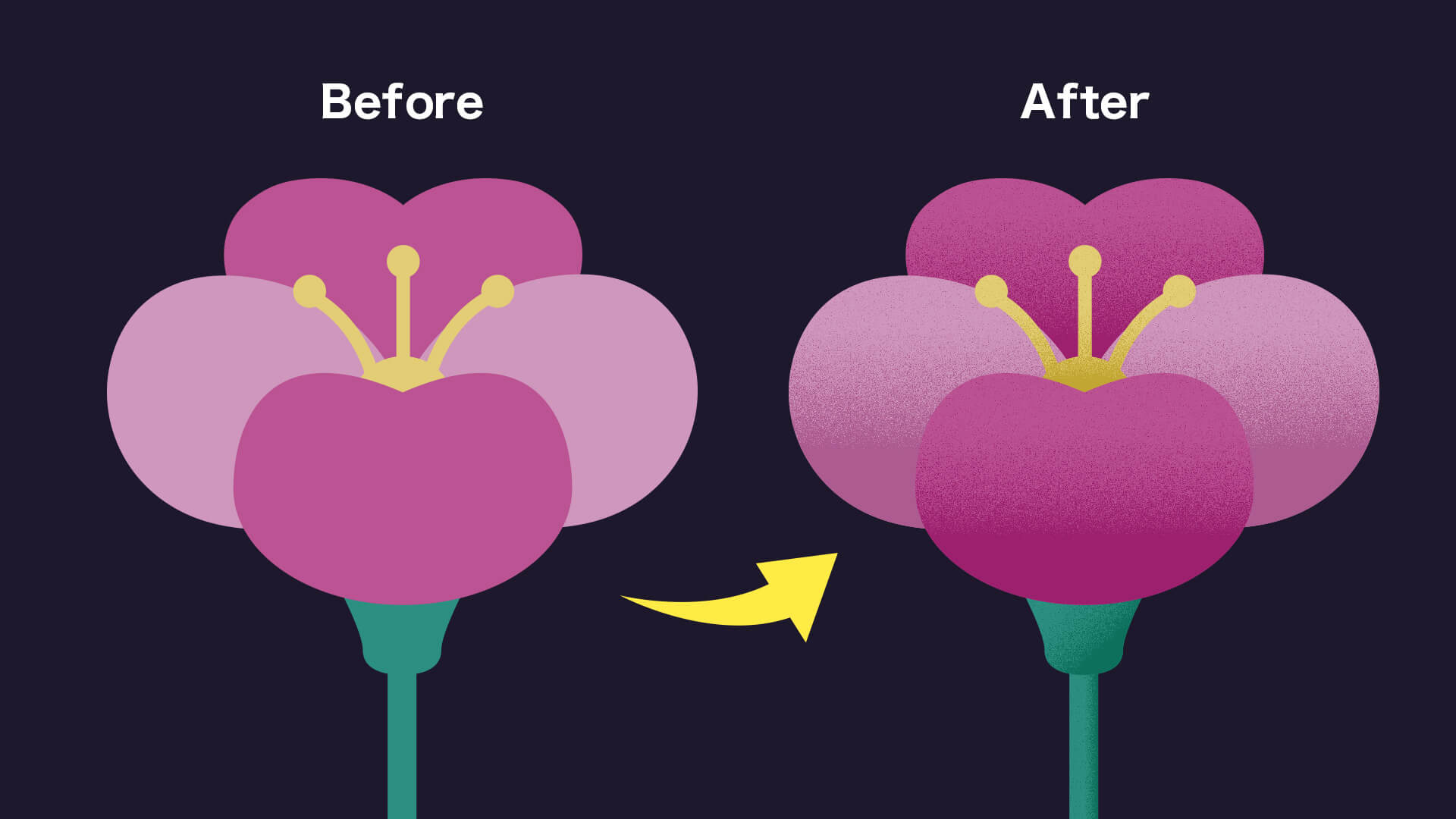
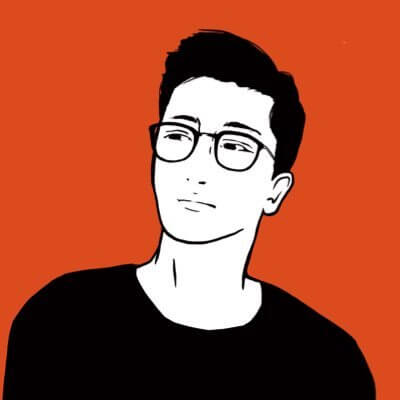 タマケン
タマケンWebデザイナー/グラフィックデザイナー
福岡出身、東京在住
インハウスデザイナーとして会社勤めをしながら、個人でブログ、YouTube、TwitterにてデザインのTIPSを発信しています!(現在Photoshopの入門書を執筆中)
文字を入力し、サイズやフォントを設定したら、次は何をしますか?
そうです!『文字詰め』です。
文字を入力すると必ず現れる、文字と文字との間にできる小さな小さな余白である『文字間』。実はこれが文章の読みやすさやデザインの見栄えに大きく影響を与えます。特に日本語には漢字やひらがな、カタカナ、そして文中の数字や欧文といった特徴の異なる文字が組み合わされるため、文字間にもバラツキが生まれやすいのです。
このセッションでは文字詰めの考え方の基本を踏まえ、改めてIllustratorの文字詰め機能を総ざらいします。そして、美しく読みやすい文章に仕上げるための効率のよい方法を紹介します。

 伊達 千代(だて・ちよ)
伊達 千代(だて・ちよ)株式会社TART DESIGN OFFICE代表/グラフィックデザイナー。メーカーのデザイン室、広告制作会社勤務を経て独立。編集・執筆・大学や企業でのトレーニングも行う。2017年よりフォントかるた制作チームに参加。主な著書は『配色デザイン見本帳 配色の基礎と考え方が学べるガイドブック』『デザイン・ルールズ[新版]』(エムディエヌコーポレーション刊)『文字のきほん』(グラフィック社刊)など。
Illustratorではオブジェクトを重ね合わせてアートワークを作りますが、これに幅広い表現力を与えるのが透明関連の機能です。
今回は「透明パネル」で可能になる次の3点の機能に絞り、王道な使い方からちょっと変わったテクニックまで、知って得するTipsを紹介します。
古くからのIllustratorユーザーには透明関連の機能に抵抗感を持っている方も少なくないでしょう。しかし、うまく使いこなせば、作品の表現力を高めたり、普段の作業の効率化に大きく役立ちます。使わないなんてもったいない!
これを機に、ぜひ「透明パネル」を活用してみてください。
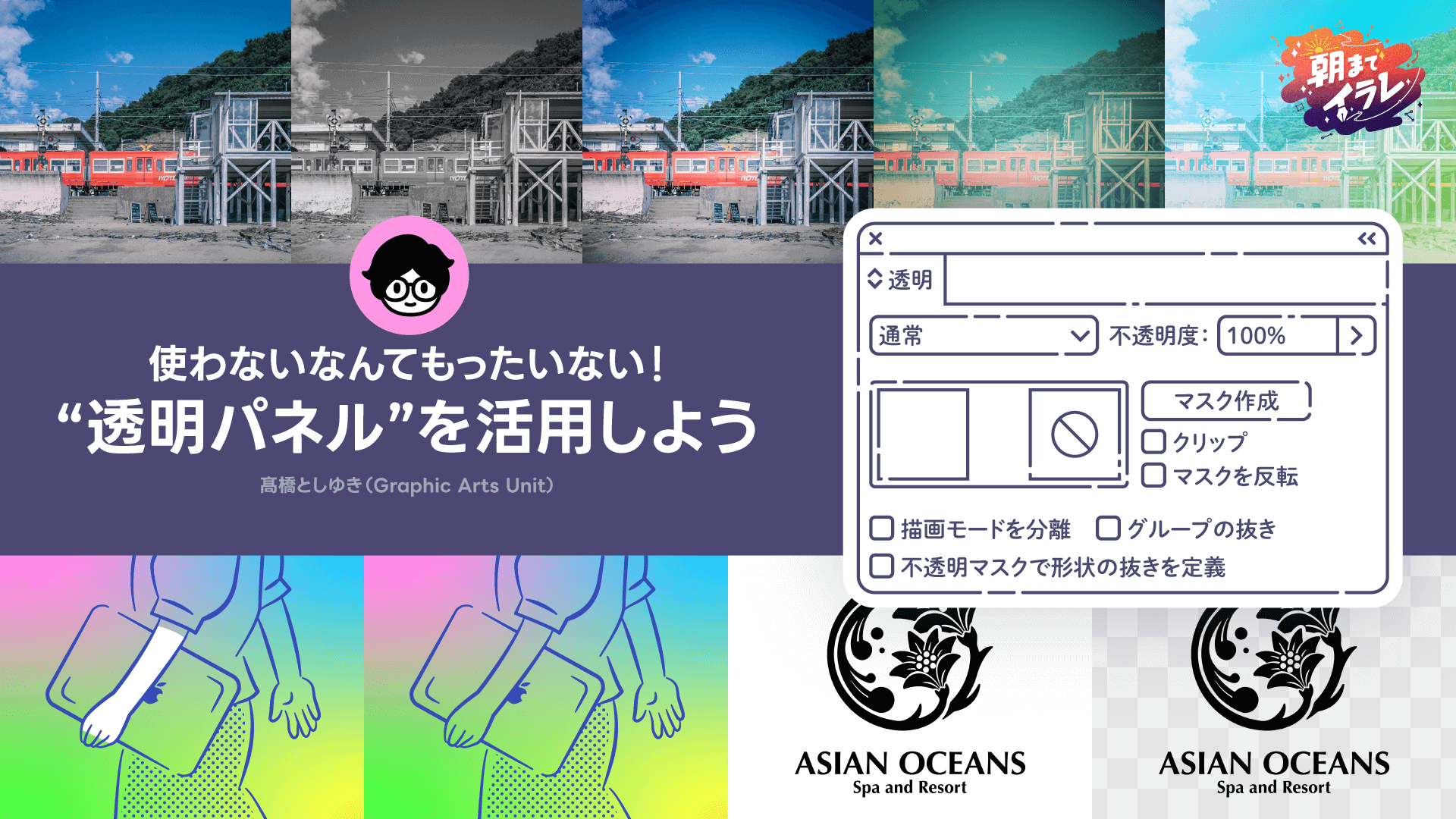
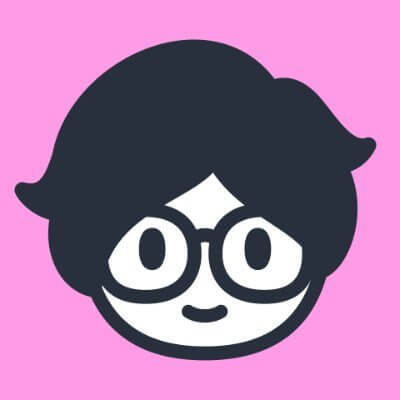 高橋としゆき
高橋としゆき1973年生まれ、愛媛県松山市在住。地元を中心に「Graphic Arts Unit」の名義でフリーランスのグラフィックデザイナーとして活動。紙媒体からウェブまで幅広いジャンルを手がけ、デザイン系の書籍も数多く執筆。近著に『イラレの5分ドリル 練習して身につけるIllustratorの基本』(翔泳社/共著)、『初心者からちゃんとしたプロになる Illustrator基礎入門』、『プロの手本でセンスよく! Illustrator誰でも入門』(エムディエヌコーポレーション/共著)など。また、プライベートサイト「ガウプラ」では、オリジナルデザインのフリーフォントを配布しており、TVCM、ロゴタイプ、アニメ、ゲーム、広告など、さまざまな媒体で使用されている。
カッチリとまとまりがちなIllustratorでのロゴデザイン。「散布ブラシ」「線幅ツール」を使って荒れたエッジの表現を加えることで、絶妙なアナログ感を加える方法を紹介します。
プロレス・格闘技のグッズ製作行っていたときのスキルを活かした、ざらっとしたロゴデザインを一緒に! 自分でもやれるかも? と思ってもらえたら嬉しいです!
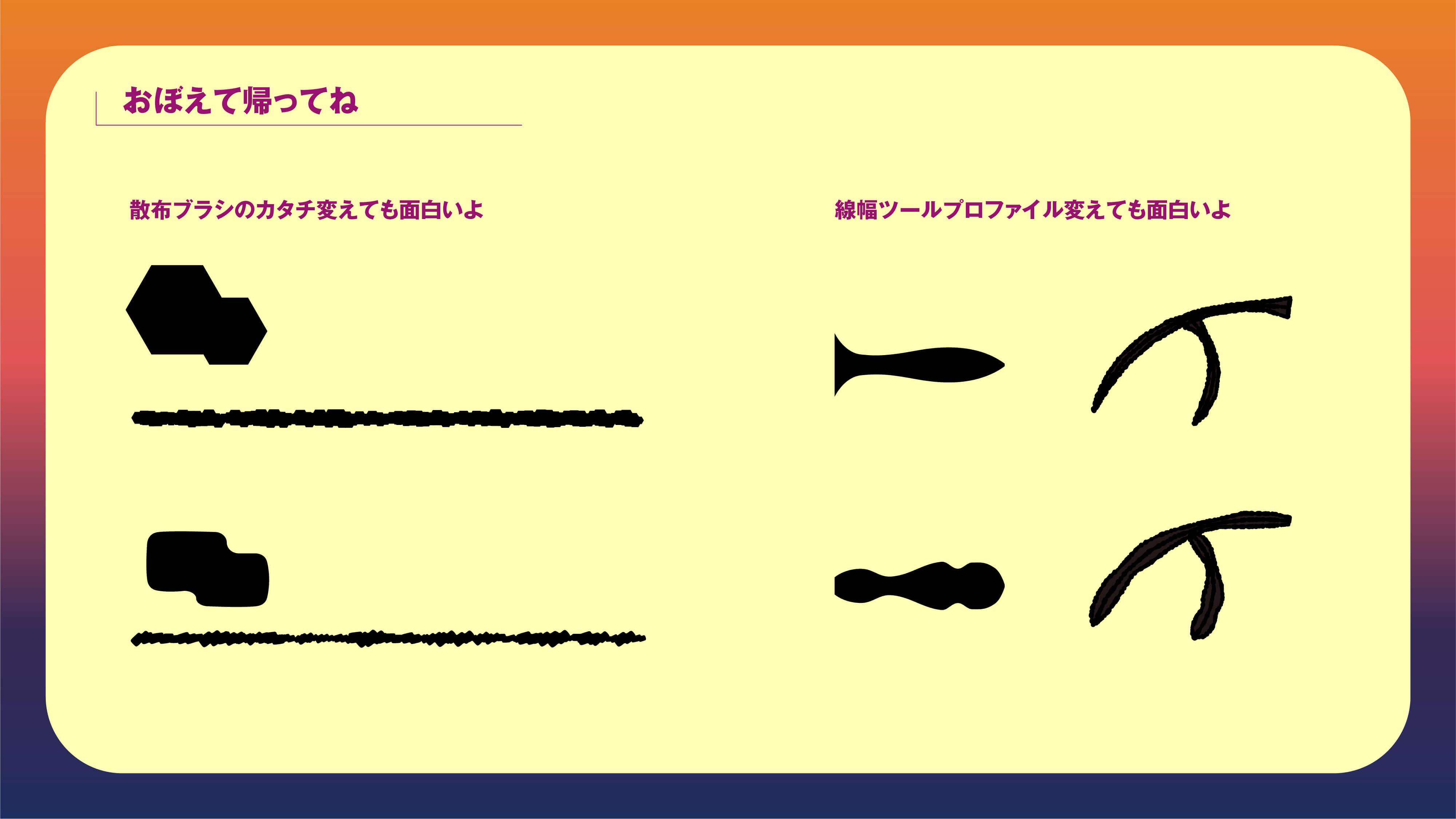
 後藤 修(ごとう・おさむ)
後藤 修(ごとう・おさむ)宮崎在住アートディレクター/Canek Inc.
プロレスグッズデザイン・格闘技団体グッズデザインから始まり、現在は宮崎で海辺を利用したエリアのデザインや、街中の公共空間活用デザインなど行っています。
宮崎街中の飲食店のロゴなども多く作成。お仕事したお店を夜な夜な飲み歩いています。
ブラジリアン柔術黒帯。押忍。
Illustratorで作業していたら、いつの間にか長時間同じ姿勢で固まっていて、ふと集中が切れると、首・肩コリでつらくなっていませんか?
指ヨガは、手指を体全体の縮図と考え、首や肩などの部位に対応する部位のマッサージをすることで、つらいコリの症状を改善します。
自分でコリを感じる場所を直接マッサージするのは難しいですが、指ヨガなら、手軽に一人でできる上に、想像以上に即効性があります。また、仕事の息抜き/会議中/セミナー中など、場所を選ばずできる利点もあります。
セッション中に視聴者の皆さんにも実際に手指を揉んでいただき、効果を体感していただきます。

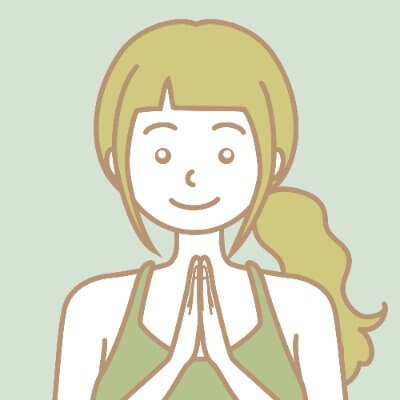 コモモ先生
コモモ先生Webデザイナー・イラストレーター/ヨガインストラクター
1976年生まれ。札幌在住。
制作会社を数社経て最終的にはストレスなどから体調を崩したこともあり、2011年にからフリーランスとしてWebデザイン、グラフィックデザイン、イラスト制作などを中心に活動開始。自由に働けるようになって一時的に体調改善するものの、運動不足から再び体調が悪化傾向に。体調改善のため2016年3月からフィットネス感覚でヨガをはじめたらすっかりはまってしまい、2017年11月からヨガインストラクターとしても活動を開始する。
YouTube
https://www.youtube.com/@chotto-maint
Web
https://chotto-maint.com/
Illustratorに対して「かっちりした直線やなめらかで美しい曲線を描くアプリ」という印象を持っていませんか?
イラレのあちこちに潜む「ランダムさをコントロールする機能」をうまく利用すると、偶然性のある面白い表現を作っていくことができます。
このセッションでは、デザイナーでAdobe Community Evangelistでもあるcremaが、ゆらぎ感と素朴な味わいのある表現を実際にどう作るか、すべてライブで実演していきます。
キーワードは「ラフ」「ランダム」「ブレンド」。紹介する機能を組み合わせて、10分間で美味しそうなクラフトビールの版画風ラベルが完成する予定です。
イラレを使いはじめたばかり初心者さんから、けっこう使ってるけど全機能は網羅していない中級者さんまで、明日から真似してご活用いただける内容です。
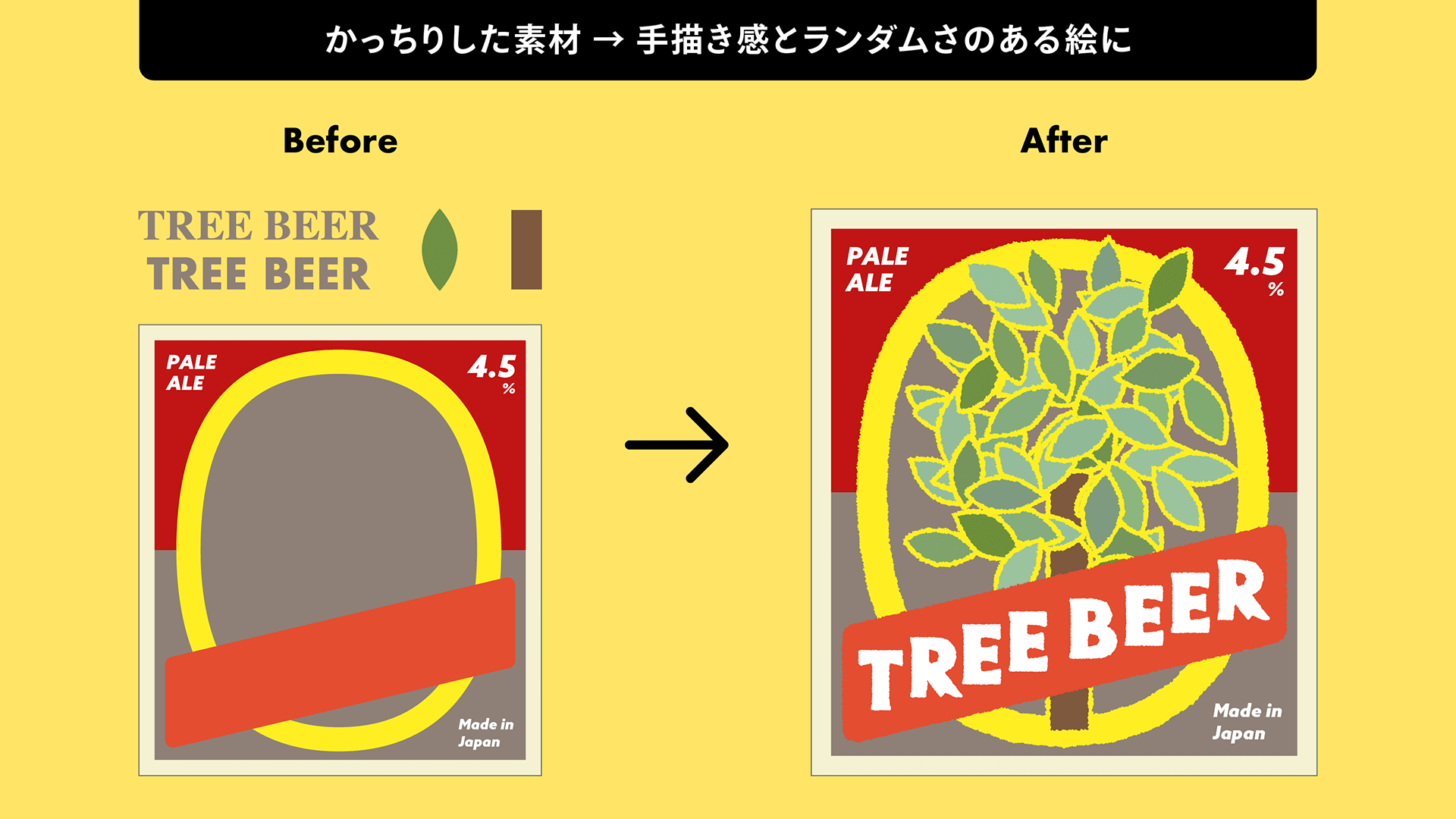
 crema
cremaとある企業の新規事業開発室で、アプリの体験とUIをデザインしています。Adobeコミュニティエバンジェリストの一人で、Adobe MAX登壇経験あり。Illustrator、Photoshop、XDなどの講師や、初心者向け書籍/記事執筆なども承っています。VRChat内で不定期開催中のラテン音楽イベント「El Sol」のオーガナイザー兼DJでもあります。
Illustratorファイルを正しく扱うには、そのファイルがどのような構造なのかを大雑把でも知っていないといけません。しかし普通にIllustratorを使っているだけでは、その構造を知る術がありません。非常にやっかいなファイルであるといえるでしょう。
このセッションでは、Illustratorファイルの構造をふまえた上で、どこを気をつければよいのかを説明します。

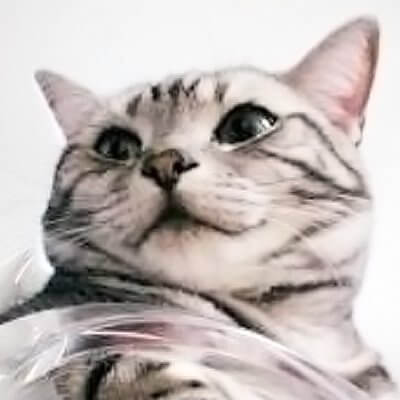 ものかの
ものかのものかの(https://tama-san.com/)の中の人。Mac版Illustratorを補助するツールアプリ「SPAi」「Glow Ai」を作って公開しています。
「デザインをやっているけど、モーションは難しそう…」と思うあなた!
デザインにはモーションが隠れているのです。
また、実際にIllustratorでデザインしたものを動かす際に重要な要素「イージング」。どんな種類があってどんな場面に使うのか? をデモを交えて解説します。
ヒントは「速さと速度の違い」「グラフエディター最高」「Illustratorのベクターのを使う利点」です。これを機に、After Effectsと仲良くなりましょう!

 ヤマダイ
ヤマダイ映像講師。モーションやデザインを考えつつ、After Effects系の発信、記事や書籍の執筆、セミナーやウェビナーを行っている。
「情報は共有してなんぼ」をモットーに、Twitterを主な生息地として気づいたことを常に発信するように心がけている。
Adobe Community Evangelistの一人。
Illustratorで単純なイラストは描けるけど、質感をうまく表現できない?
そもそもベジェ曲線が苦手?
…大丈夫です!
このセッションではそんな思いを抱えている方々に向けて、ペンツールが苦手でも豊かな表現ができるイラストの描き方を解説します。
ポイントはアピアランスの組み合わせ。
単純な効果も組み合わせればリッチな仕上がりになります。
さらにリピートと新しい3D効果を合わせて、美味しそうなクッキーのイラストのチュートリアルを、お料理番組風にお届けします。

 渋谷 瞳(しぶや・ひとみ)
渋谷 瞳(しぶや・ひとみ)渡米2年目。
アパレル業界でパッケージなどのグラフィックデザイナーを経て、現在はWebデザイナーとしてフルリモートで働いている。
イラレが大好きなので将来は棺桶にバンドルしてもらいたいと思っているらしい。
第1回 朝までイラレにも出演。
普段は#イラレ知恵袋 #イラレtipsアドベントカレンダーなどのハッシュタグでIllustratorに関する小技を発信している。
手書きフォント「左利きの彼女」作者。
著書:ベジェ描画の基本の「き」から、応用的なトレース技術までを豊富な作例で練習しながら習得する『仕事で一生使えるIllustratorトレーステクニック』(技術評論社/共著に北村 崇)
そもそもIllustratorの制作でクラウドドキュメントを使っている人は多くありませんが、「複数人でIllustratorファイルを操作できる」のが、クラウドドキュメントの強みです。
そんなクラウドドキュメントを用いて、昨年(2022年)デザイナーと著者(=登壇者の相原)の2人体制で44ページの書籍を作りました。その完成までの流れ、メリット、デメリットを忖度なしで紹介。どんなときに使えるのか、注意点はどこなのか、他のツールとの比較などを解説します。

 相原 典佳(あいはら・のりよし)
相原 典佳(あいはら・のりよし)DTP、Webアシスタントディレクター業務を経たのち、2010年にフリーランスとして独立。ディレクションからデザイン、フロントエンド・WordPress構築まで、一貫したWebサイト制作を提供しているほか、2011年からデジタルハリウッドにて講師を担当。
共著書として『初心者からちゃんとしたプロになる Adobe XD基礎入門』、『初心者からちゃんとしたプロになる HTML+CSS実践講座』(いずれもMdN刊)、著書として『ちょっとできる人向けFigma本』(自費出版)などがある。
商品パッケージ・店内の案内表示・危険を知らせる看板など、誰もが正しく情報が受け取れないと困るところにも色によるバリアがまだまだあります。
見分けやすい色の組み合わせは書籍などでも多く目にします。しかし実際の制作シーンに置き換えてみると、そのまま書籍の情報を活用するのは容易ではありません。
今回は次の3つのケースでの具体的な方法を紹介します。
見え方の特徴を理解することで多様な色覚に配慮した見分けやすい配色にする考え方とテクニックを学べます。
「はじめから色による情報伝達のバリアを作らない」のがカラーユニバーサルデザインです。カラーユニバーサルデザインを制作に取り入れ、より多くの人にやさしい世界にしていきませんか。

 クチイマスミ
クチイマスミ建築系デザイン学科を卒業後、まちづくりの事務所に勤務。
担当地区に配布するチラシを作り、わかりやすいと喜んでもらえるのが嬉しく、本格的にグラフィックデザインの道に進むことを決意しデザイン事務所に転職。主に百貨店の販促物を担当。
ある時、紙屋さんのご依頼で営業用にダミーのハザードマップを作ることになり、それらしいものを作成し納品。数年後、色覚特性がある方のシミュレーションを見て、あの時のハザードマップがもし本物だったら…と背筋が凍る。これはきちんと学ばねばと思い、メディア・ユニバーサルデザイン ディレクター(MUD)の資格を取得。
現在は個人でデザインのご依頼を受けている。
インストール直後のIllustratorはベストな状態ではありません。
それはわかっていても、その一方、次のように感じている方が多いでしょう。
そこで、最低限変更すべき環境設定の項目を紹介しつつ、その設定を復元するための方法についてデモを交えて解説します。
環境設定やキーボードショートカット、アクションなどをカスタマイズしつつ、復元しやすいように整えていくと、何かあったときにもすぐに自分好みのIllustratorに戻せます。「デフォルトで〜だったらいいのに」を実現するテクニックも紹介します。
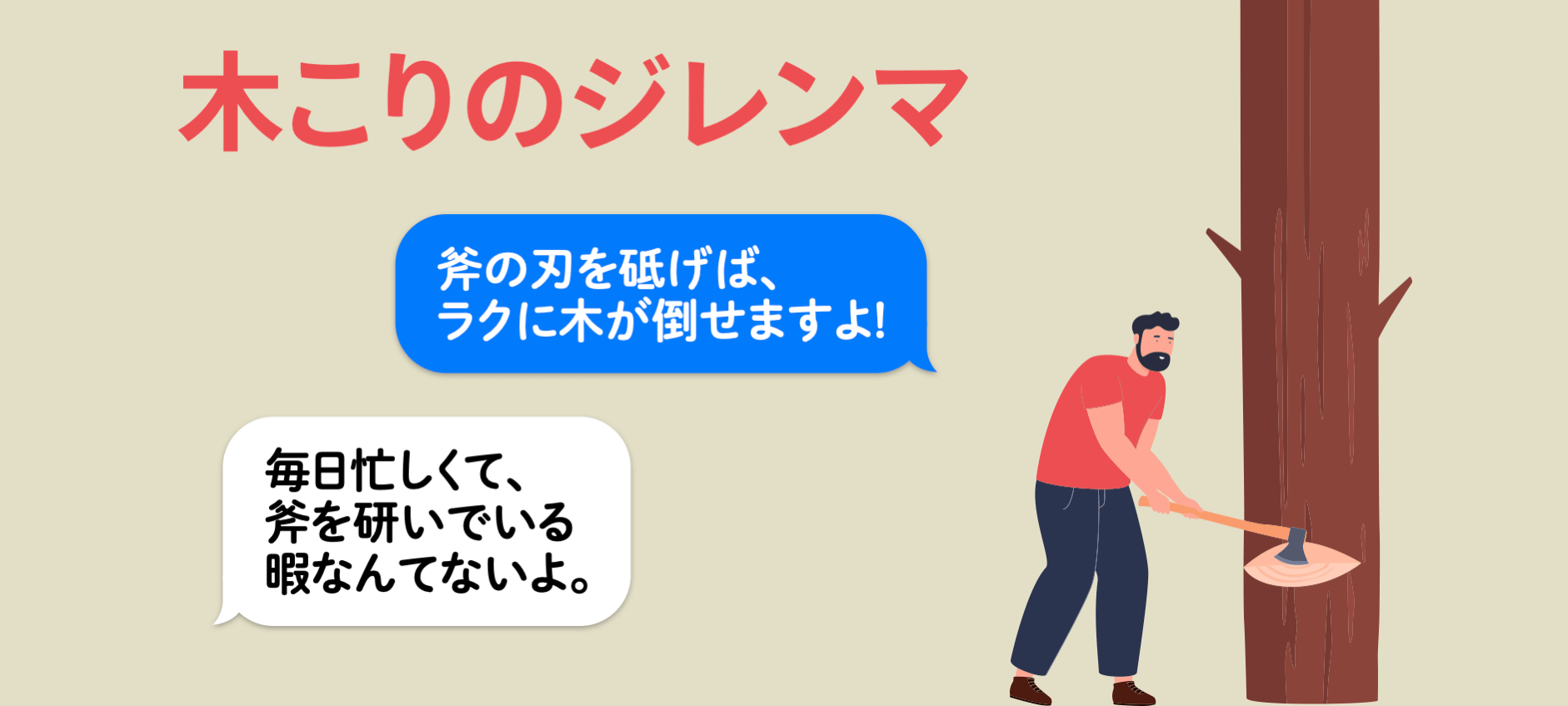
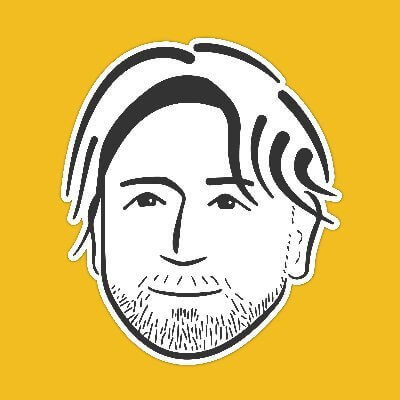 鷹野 雅弘(たかの・まさひろ)
鷹野 雅弘(たかの・まさひろ)グラフィックデザイン、エディトリアルデザイン、ウェブ制作の分野で、デザイン、オペレーション、設計・ディレクションなど、25年以上、第一線で手を動かし続けている。
そのノウハウをテクニカルライティングや講演に落とし込み、「制作→執筆→講演」のサイクルを回す。2015年から大阪芸術大学 客員教授。 2017年からAdobe Community Evangelist。
DTP制作者向けの情報サイトDTP Transitは18年目に突入、Twitter、note、ライブ配信のオンラインセミナーなどに手を広げている。
 ロックオン柳田(ろっくおん・やなぎだ)
ロックオン柳田(ろっくおん・やなぎだ)大阪出身。企画&ウェブデザイン事務所ホームランオフィス代表 / プランナー / ディレクター / デザイナー。メッセージ性を大切にした企画が得意。ラッパーの経験を活かし、趣味と実益を兼ねたビジネスラッパーとしても活動。
https://homerun-office.jp/
2005年にDTP制作者向けの情報サイト(ブログ)としてスタート。株式会社スイッチ、および、関係メンバーが日々の仕事の中で共有すべきと思われるトピックを記事にしてきました。 現在はTwitter、noteにて効率的なデザイン制作を行うための情報を発信。 https://twitter.com/DTP_Transit また、月に1回くらいペースでYouTube Liveでオンラインセミナー...
メンバーになる